エルミタ的「編集部で使ってみた」
2018.02.11 更新
文:エルミタージュ秋葉原編集部 絵踏 一
電源を投入すれば、それほど待たずにHDDの認識が完了。続いてブラウザ経由でNASにアクセスし、初期設定に移っていく。マニュアルや動画を参照することもできるものの、基本的には親切なガイドに従うだけで、簡単に設定を終えることができる。
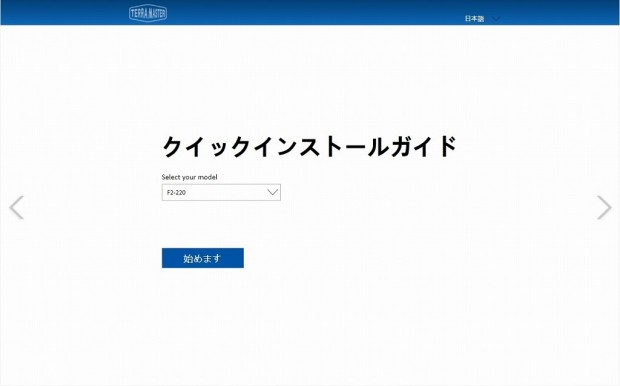
|
| 同梱のシートに記載されたURLにアクセスすると、クイックインストールガイドが開く。あとは内容を追っていくだけで、設定が完了できる |
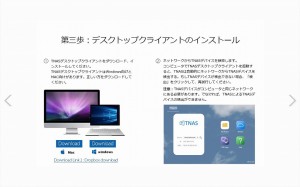
|

|
| デスクトップクライアントのインストールを行いつつ、その後の設定方法をガイドで確認しておく | |
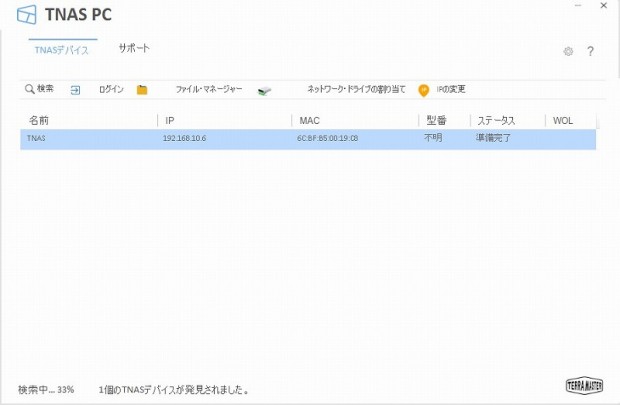
|
| デスクトップクライアントを起動すると、しっかり「F2-220」が認識されているようだ。もし何も表示されていなければ、電源やケーブルの状態をチェックしよう |
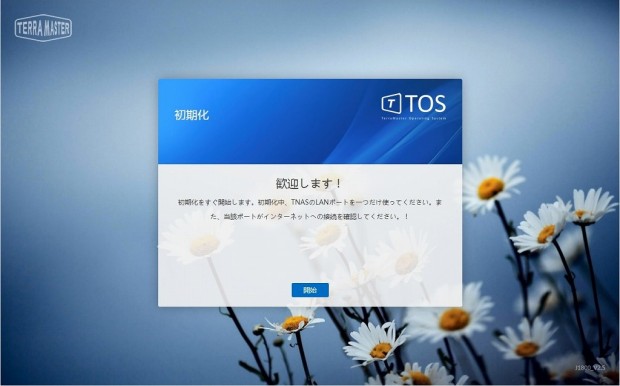
|
| クライアントから「F2-220」(TINAS)をクリックすると、ブラウザが起動。NASのOSであるTOSのインストールに移っていく。表示が中華フォントになっているのはご愛顧だ |

|

|
| ここも基本的にはガイドに従っていくのみ。HDDのスキャンが完了すると、TOSのインストールが開始される。10分ほど暇をつぶしていれば、気付いた頃にはインストールが終わっているだろう | |
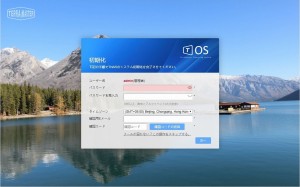
|
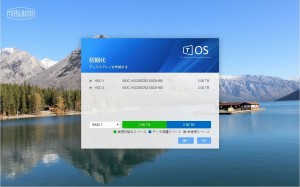
|
| ここで管理者のパスワードや確認用メールアドレスを設定する。確認コードをメールでチェックして入力、次はRAIDレベルを選択。2ベイモデルのため、基本的にはRAID 1を選択することになるだろう | |
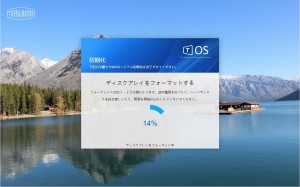
|
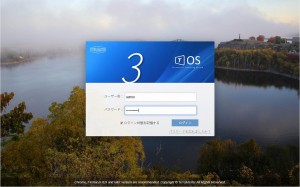
|
| すべての設定が完了すると、ディスクアレイのフォーマットが開始。こちらはすぐに終了し、ログイン画面に移行する | |

